|
|
Windows 8でアプリを終了する方法 | ||
Windows 8でアプリを終了する方法 |
Q&A番号:014038 更新日:2015/10/01
|
Q&A番号:014038 更新日:2015/10/01 |
 | Windows 8で、アプリを終了する方法について教えてください。 |
 | 起動中のWindowsストアアプリは、マウスのドラッグ操作で終了することができます。 |
起動中のWindowsストアアプリは、マウスのドラッグ操作で終了することができます。
はじめに
起動しているWindowsストアアプリは、画面上部からマウスのドラッグ操作を行うことで、終了することができます。
Windowsストアアプリとは、パソコンを起動したときに表示されるスタート画面で動作するアプリです。
デスクトップ画面で動作する「デスクトップアプリ」は、タイトルバーの「閉じる」から終了することが可能です。
操作手順
Windows 8でアプリを終了するには、以下の操作手順を行ってください。
終了したいアプリの画面上部にマウスポインターを合わせます。
※ マウスポインターの形状が「手」に変わったことを確認します。
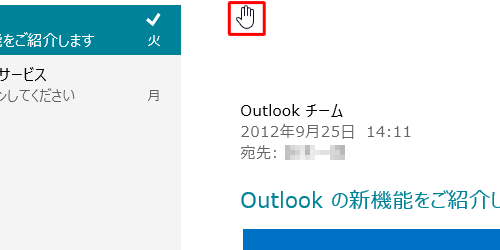
画面上部をクリックし、ドラッグします。
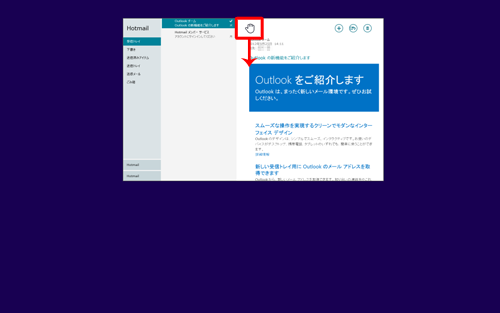
アプリ画面が小さく表示されたことを確認し、画面下部までドラッグしてマウスを離します。
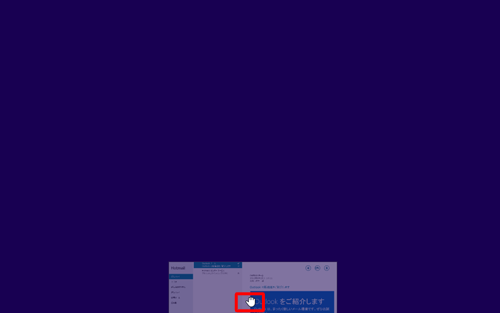
アプリが終了しスタート画面が表示されます。
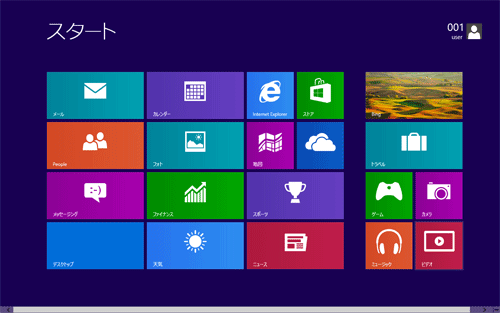
以上で操作完了です。
関連情報
このQ&Aに出てきた用語
|
|
|


 アプリを終了する方法
アプリを終了する方法







